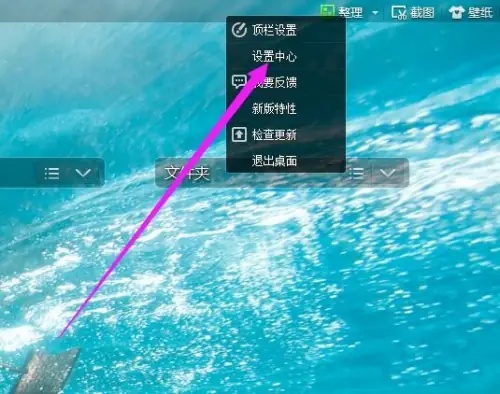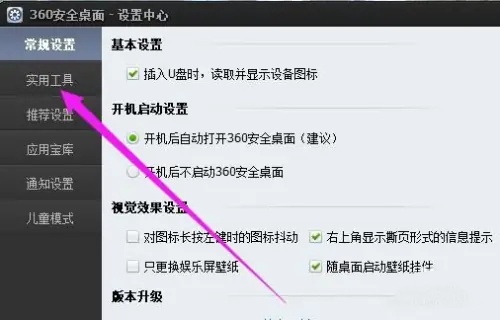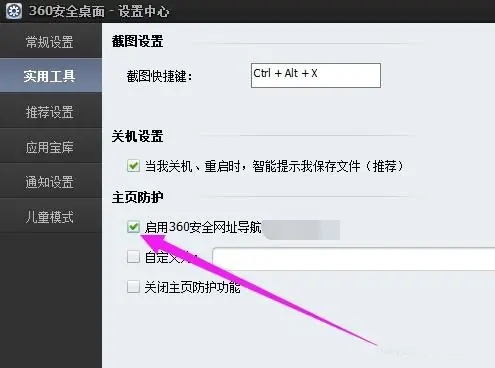360安全桌面怎么用 360安全桌面怎么启用主页防护
- WBOYWBOYWBOYWBOYWBOYWBOYWBOYWBOYWBOYWBOYWBOYWBOYWB原创
- 2024-08-01 10:43:011179浏览
360安全桌面是一款专为Windows 10系统设计的桌面管理工具,360安全桌面不仅具备整理桌面图标、更换桌面壁纸等实用功能,还提升了上网的安全性和便捷性。360安全桌面集成了丰富的游戏、视频、音乐、小说以及儿童教育应用,满足不同用户群体的需求。

- 在您的电脑桌面上,定位到“360安全桌面”的图标,双击以运行该程序。
- 程序启动后,将鼠标指针移至360安全桌面底部的工具栏,点击鼠标右键,从弹出的快捷菜单中选择“设置中心”选项。
3.在打开的“设置中心”页面中,选择并点击“实用工具”标签页。
4.在“实用工具”页面,寻找并勾选“主页防护”部分的“启用360安全网址导航”选项,完成设置。
通过启用360安全桌面的主页防护功能,您可以轻松地为您的网络浏览添加一层保护。主页防护是您网络安全的重要防线,确保您的网络环境清洁、安全,让您享受无忧无虑的在线生活。
以上是360安全桌面怎么用 360安全桌面怎么启用主页防护的详细内容。更多信息请关注PHP中文网其他相关文章!
声明:
本文内容由网友自发贡献,版权归原作者所有,本站不承担相应法律责任。如您发现有涉嫌抄袭侵权的内容,请联系admin@php.cn